带来了一套工具,可以帮助用户管理电池寿命、延长电池健康状况和控制数据使用。以下是可以通过减少不必要的功耗和后台活动来提高 iPhone 电池性能的基本设置。
1. 使用 iOS 18 充电限制设置来防止过度充电(适用于 iPhone 15 和 iPhone 16 系列)
充电限制功能允许您将最大电池电量限制在设定的百分比(例如 90%),以减少频繁 100% 充电造成的磨损。您还可以选择 80% 和 85%,但坚持使用 90% 可以在利用 iPhone 的长电池寿命和保持电池健康之间取得良好的平衡。话虽这么说,如果您想额外保护电池健康,80% 的选项将是您的最佳选择。
通常最后 10% 的充电对电池的健康状况影响最大,因此避免完全充电可以大大延长电池的使用寿命。这是因为锂离子电池在充满电并保持在 100% 时会承受更大的压力,尤其是长时间保持这种充电状态时。保持电池充满电所需的高电压会加速电池内的化学反应,导致其更快退化并随着时间的推移而损失容量。
如何设置收费限额:
- 前往设置 > 电池 > 充电。
- 调整充电限制滑块到90%左右。
它的影响是什么:
设置充电限制可防止电池每次都达到满容量,这有助于随着时间的推移保持电池的最大容量。此设置对于经常整夜充电或长时间保持手机接通电源的用户特别有利,因为它可以减少电池保持高电量的时间。
影响:
减少完全充电的频率可以延长 iPhone 电池的使用寿命,使其能够在更长的时间内保持更高的容量。
2.调整“始终显示”设置以节省电池寿命
Pro iPhone 上的“常亮显示”功能让您无需解锁 iPhone 即可查看基本信息,例如时间和通知。然而,与时间和警报一起显示壁纸会增加功耗。通过禁用“始终显示”上的壁纸,可以减少电池使用量。
当然,您可以完全打开“始终显示”,这将完全消除此功能的任何电池消耗。
要修改始终显示:
- 前往设置 > 显示和亮度 > 始终显示。
- 关闭显示壁纸。
它的影响是什么:
禁用壁纸后,“常亮显示”仅显示时间和最近通知等关键信息,从而减少了屏幕的电量使用。这使得“始终显示”更加高效。
影响:
虽然“始终显示”经过优化以实现节能,但关闭壁纸显示可进一步减少电池消耗。想要在不牺牲电池电量的情况下保持重要信息可见的用户会发现此设置很有用。
3.开启低数据模式以节省电池和数据
低数据模式通过限制后台自动下载来节省电池和蜂窝数据。这包括推迟自动下载、降低流媒体应用程序中的视频质量以及暂停某些后台更新,直到 Wi-Fi 连接可用。
要启用低数据模式:
- 前往设置 > 蜂窝网络 > 蜂窝数据选项 > 数据模式。
- 选择低数据模式。
它的影响是什么:
启用低数据模式后,通常通过蜂窝数据发生的后台活动(例如应用程序刷新、更新和内容预加载)将受到限制。还可以降低流媒体质量以节省数据,并具有消耗更少电量的额外好处。
影响:
此设置非常适合需要在旅途中节省数据或电池的用户。它是常规模式和低功耗模式之间的中间立场,提供了一种节省能源和数据而不影响基本功能的方法。
4.优化后台应用刷新,减少电池消耗
后台应用程序刷新允许应用程序在后台运行时更新并提取新信息。这对于保持应用程序最新状态很方便,但也可能会严重消耗电池,特别是对于经常获取新内容(例如社交媒体或电子邮件)的应用程序。
要调整后台应用程序刷新设置:
- 前往设置 > 常规 > 后台应用程序刷新。
- 将其设置为仅无线网络或者离开。
它的影响是什么:
当后台应用程序刷新受到限制或关闭时,应用程序在打开之前不会更新或下载新数据,从而节省电池和数据。选择“仅 Wi-Fi”意味着该功能仅在连接到 Wi-Fi 时才起作用,从而避免额外的蜂窝数据使用和电池消耗。
影响:
关闭后台应用程序刷新或将其限制为 Wi-Fi,可以防止持续的后台更新消耗电量和数据。这可以显着延长电池寿命,特别是如果您有经常检查更新或同步的应用程序。
5. 调整邮件获取设置以节省电池
使用“推送”设置时,邮件应用程序会不断检查新邮件,从而保持与电子邮件服务器的持续连接。切换到“获取”计划(仅按指定时间间隔检查电子邮件)可显着减少后台活动并节省电池电量。
如何更改邮件提取设置:
- 前往设置 > 邮件 > 帐户 > 获取新数据。
- 关闭推送并将“获取”设置为“每 15 分钟”、“每小时”或“手动”。
它的影响是什么:
此更改减少了服务器连接的频率,通过允许邮件应用程序更少地检查新电子邮件来节省电池。将其设置为“手动”意味着应用程序仅在打开时检查新电子邮件。
影响:
对于不需要即时电子邮件通知的用户来说,此调整可以产生很大的影响,因为它显着减少了后台活动。较少的读取频率有助于延长电池的使用寿命。
6. 限制位置和系统服务以节省电量
位置跟踪会快速耗尽您的电池,特别是如果您允许应用程序“随时访问您的位置”。将定位服务限制为“使用应用程序时”并禁用某些依赖于位置的系统服务可以减少后台电池消耗。
如何减少定位服务的使用:
- 前往设置 > 隐私与安全 > 定位服务 > 系统服务。
- 禁用“产品改进”和“建议”等非必要选项,仅保留“查找我的 iPhone”等必要选项。
它的影响是什么:
限制位置跟踪可减少因 GPS 使用而造成的电池压力。 GPS 跟踪需要与卫星持续通信,这会很快耗尽电池电量。禁用非必要的系统服务(例如系统建议和基于位置的警报)可以减少后台位置请求。
影响:
通过限制哪些应用程序和服务可以访问您的位置,您可以避免不必要的电池消耗。对于想要最大限度地减少 GPS 使用而又不丢失基本服务(例如“查找我的 iPhone”或“紧急 SOS”)的用户来说,这尤其有用。
7. 不需要时禁用 Wi-Fi 辅助和数据漫游
当 Wi-Fi 信号较弱时,Wi-Fi Assist 可帮助您的手机切换到蜂窝数据,但这也可能导致电池意外耗尽,因为它会不断评估网络强度。同样,在不旅行时关闭数据漫游可以减少电池消耗和数据使用。
要调整 Wi-Fi 辅助和数据漫游:
- 前往设置 > 蜂窝网络 > Wi-Fi 协助和数据漫游。
- 关闭 Wi-Fi 协助如果您不需要自动切换到蜂窝网络。
- 当您不旅行时禁用数据漫游。
它的影响是什么:
关闭 Wi-Fi 辅助可防止您的 iPhone 在 Wi-Fi 和蜂窝数据之间频繁切换,这可能会消耗电池和数据使用量。在您所在国家/地区禁用数据漫游可确保您不会在漫游网络上产生不必要的费用或耗尽电池电量。
影响:
这些设置可确保您的手机不会消耗额外的电池电量来持续监控网络质量。即使您不经常遇到 Wi-Fi 信号弱的情况,您可能会发现此设置有助于延长电池寿命,因为有时即使 Wi-Fi 信号很强,该功能也可以继续测试信号强度并搜索蜂窝网络连接。
关于 iOS 18 电池优化的最终想法
从设置收费限额到控制应用程序刷新和定位服务,iOS 18使您能够节省电池而不影响设备的基本功能。
似乎正在推出越来越多的方法来定制你的iPhone如何使用电池,但该公司仍然让人们很难理解和找到它们,所以我们希望本指南能对此有所帮助。
通过进行这些简单的更改,您可以享受更健康的 iPhone 电池和更持久的性能。